Директ в Инстаграме – как зайти и написать в Direct с компьютера или через приложение
Содержание:
- 1 Где находится и как работает Директ
- 2 Как зайти в Директ Инстаграма с компьютера
- 3 Как открыть Директ и начать писать сообщения
- 4 Как в Instagram Директ удалять и восстанавливать переписку
Все социальные сети ставят во главу угла одну и ту же задачу – сделать общение между пользователями максимально удобным. Для этого создается возможность объединения в группы по интересам, а также свободного обмена текстовым и мультимедийным контентом. В то же время соцсети существенно отличаются друг от друга, предлагая совершено разный подход к такому взаимодействию.
Если взять, к примеру, Instagram, то здесь есть масса интересных и очень полезных «фишек», о которых, несмотря на то, что реализованы они были уже относительно давно, до сих пор не знают некоторые пользователи. С одной из них мы сегодня и познакомимся – это функция Директ в Инстаграме.
Где находится и как работает Директ
Итак, что это за Директ в Инстаграме и для чего он нужен. Под Direct подразумевается специальная функция, позволяющая пользователям социальной сети вести личную переписку и обмениваться мультимедийным контентом в режиме «тет-а-тет». Иными словами, все отправленные через Директ сообщения и файлы будут доступны только вам и вашему собеседнику, на ленте они не отображаются. В возможности Директа входят обмен личными сообщениями с группой до 15 человек, обмен профилями, хэштегами и местами, переход по кликабельным ссылкам, получение разных уведомлений и оценка лайками полученных публикаций.
Несмотря на то, что данный функционал является достаточно востребованным, очень часто от недавно зарегистрировавшихся в социальной сети пользователей приходится слышать вопрос «где находится Директ в Инстаграме». И действительно, если вы авторизуетесь в Instagram через браузер, то не найдете никакого намека на этот самый Директ. А все потому, что открыть Директ в Инстаграме без посредников можно только с помощью приложения.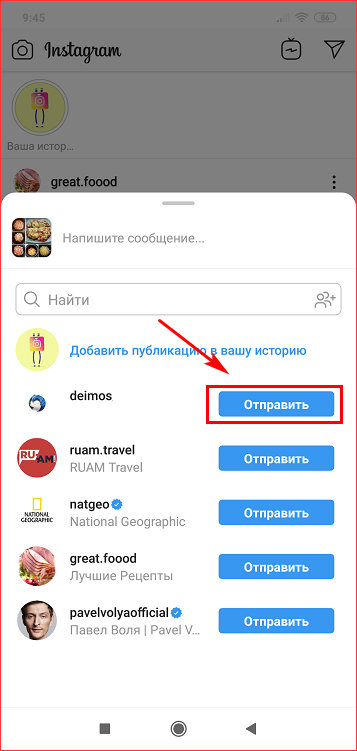
Как зайти в Директ Инстаграма с компьютера
Работу с официальным мобильным приложением мы разберем ниже, а для начала посмотрим, как открыть Директ в Инстаграме через компьютер. Здесь есть два основных пути: установка универсального приложения Instagram для Windows 8.1 и 10 (доступно в магазине Microsoft) и использование специальных посреднических онлайн-сервисов. Есть еще и третий вариант – развернуть на компьютере Андроид-эмулятор с мобильным приложением Instagram, но вряд ли этот способ является рациональным, так как требует немало времени.
Чтобы отправить личное сообщение в UWP-приложении Instagram, перейдите на главную вкладку и нажмите в правом верхнем углу иконку в виде самолетика.
При этом вы автоматически будете перенаправлены в Директ. Нажмите «Отправить сообщение», с помощью поиска выберите адресат, введите в текстовое поле свое сообщение и отправьте его. Программой поддерживается добавление к сообщению фото с камеры или коротенького, длительностью не более 10 секунд, видео.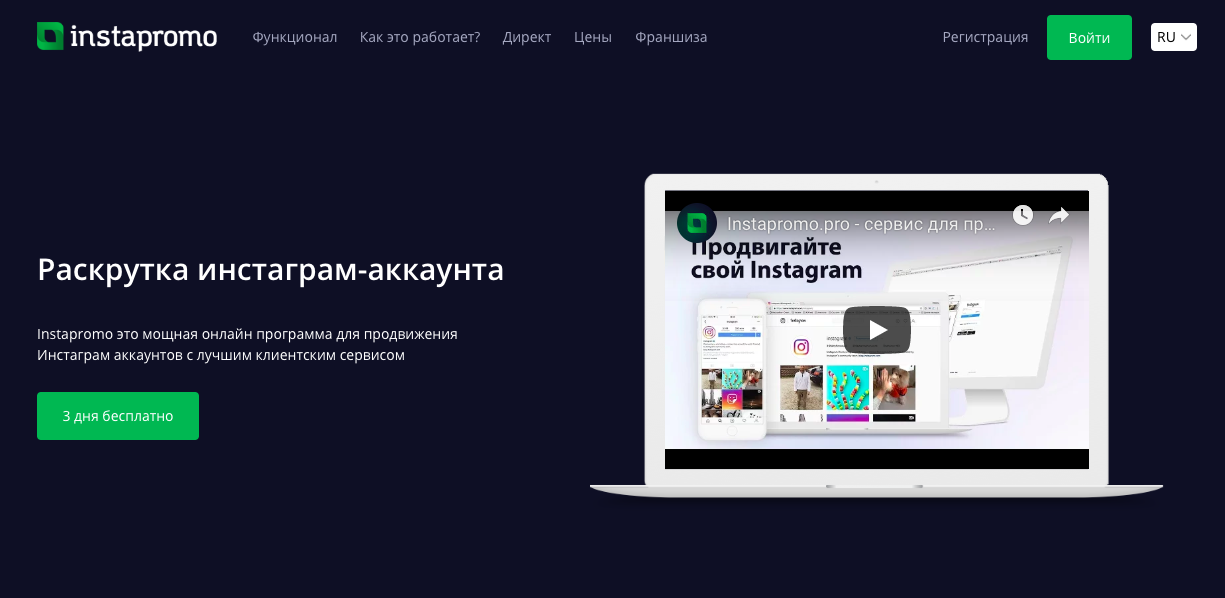
Чтобы открыть Директ в Инстаграме на компьютере, вы также можете воспользоваться десктопным приложением «Web for Instagram», скачав его с сайта разработчика www.oinkandstuff.com. В плане функционала программа похожа на официальное приложение для Windows 10 – она позволяет вести личную переписку, отправлять смайлики и картинки, включать и отключать уведомления, управлять подписками.
Как еще написать в Директ Инстаграма с компьютера? В интернете есть специальные сервисы, предназначенные для создания рассылок в этой социальной сети. В качестве примера можно привести такие ресурсы как Idirect.io, Okogram.ru и Directbulksender.ru. К сожалению, свои услуги большинство таких сервисов предлагают на платной основе, будучи ориентированными на интернет-предпринимателей.
Как открыть Директ и начать писать сообщения
Разобравшись с тем, как писать в Директ в Инстаграме через компьютер, перейдем к работе с этим инструментом в официальном мобильном приложении. Оно имеет простой, удобный и интуитивно-понятный интерфейс, так что проблем с организацией личной переписки у вас возникнуть не должно. Чтобы написать в Директ Инстаграм, нажмите в верхнем правом углу иконку-самолетик, найдите через поиск или выберите в личном списке нужного пользователя, введите в поле текст вашего сообщения и отправьте его нажатием одноименной кнопки.
Оно имеет простой, удобный и интуитивно-понятный интерфейс, так что проблем с организацией личной переписки у вас возникнуть не должно. Чтобы написать в Директ Инстаграм, нажмите в верхнем правом углу иконку-самолетик, найдите через поиск или выберите в личном списке нужного пользователя, введите в поле текст вашего сообщения и отправьте его нажатием одноименной кнопки.
Обмениваться в личном чате можно не только текстовыми сообщениями, но и полученными со встроенной камеры фотографиями, изображениями, короткими аудиозаписями и гифками из библиотеки. За отправку фото отвечает специальная функция, получающая доступ к камере устройства и запускаемая нажатием кнопки в левой части текстового поля. В правой части того же поля расположены кнопки для добавления анимации, произвольных изображений и аудио с микрофона.
А еще вы можете переписываться в Директ Инстаграме сразу с несколькими пользователями, то есть создать групповой чат. Для этого, находясь в Директ, нажмите в верхней правой области знак «+», отметьте в списке пользователей, с которыми желаете начать общение и отправьте им приглашение (текст любого содержания).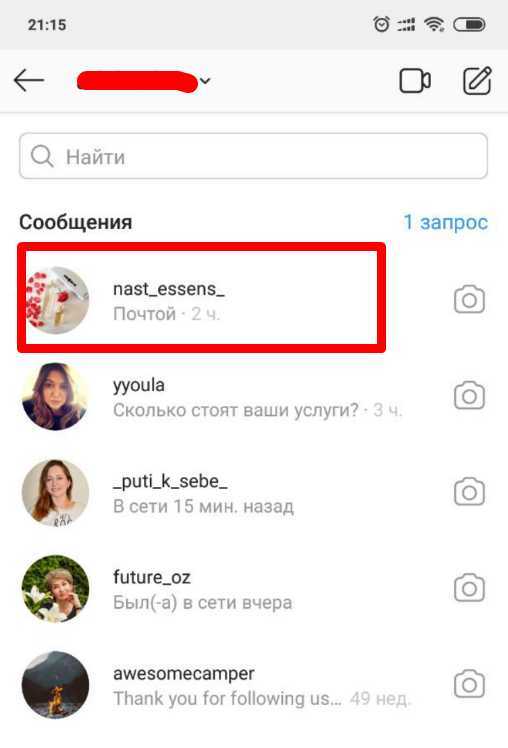 После отправки приглашения автоматически будет создан чат, так что вам останется только дать группе подходящее название.
После отправки приглашения автоматически будет создан чат, так что вам останется только дать группе подходящее название.
Как в Instagram Директ удалять и восстанавливать переписку
Мобильное приложение позволяет удалять как отдельные сообщения, так и всю переписку целиком. Тут тоже всё просто. Чтобы удалить конкретное сообщение, откройте переписку с пользователем, нажмите и удерживайте сообщение, которое хотите стереть. Когда на экране появится меню, выберите в нем опцию «Отменить отправку сообщения» и подтвердите действие, если приложение его запросит. Чтобы удалить переписку целиком, нажмите и удерживайте иконку пользователя в Директ, а потом выберите в меню опцию удаления.
А вот как быть, если вы удалили переписку по ошибке? Есть какой-либо способ ее восстановить? Всё зависит от того, что именно вы удалили. Если вы удалили сообщение опцией отмены, восстановить его не получится. Иное дело полная переписка, восстановить ее реально, но, правда, только в том случае, если она сохранилась у вашего собеседника.
Можно, конечно, попробовать пустить в ход разные приложения для восстановления данных на Андроид, но нет никакой гарантии, что они справятся со своей задачей. Поэтому гораздо проще предотвратить потерю сообщений, воспользовавшись программами для резервного копирования данных, в том числе, переписки в Директ Инстаграм.
Что такое Инстаграм Директ — лучшие фишки использования
Директ в Инстаграме как сыр моцарелла в пицце «Маргарита». Без него совсем не то. Это мессенджер внутри соцсети, который разработчики наделили дружественным интерфейсом. Он позволяет легко обмениваться сообщениями — получать их, отвечать в чате или просто написать в Директ.
Начните использовать Директ для бизнеса. Применяйте этот удобный smm-инструмент для продвижения бизнес-аккаунта в Инстаграм как приложении, которое помогает брендам, компаниям и специалистам продавать их товары и услуги. Подробнее читайте в статье.
Instagram Direct — что это и как использовать его полезные функцииЧто такое Директ в Инстаграме? Если просто, то Instagram Direct — это внутренний мессенджер для обмена сообщениями. С помощью Директ можно написать, отправить и получить информацию в любое время.
С помощью Директ можно написать, отправить и получить информацию в любое время.
Чат в Директ нужен для отправки личных сообщений из профиля одного пользователя в профиль другого. До 2013 года такая функция Директ для индивидуальной переписки в Инстаграме не была доступна.
Но использовать Директ в Инстаграм можно не только, чтобы вести переписку в Директе. Если человек хочет разобраться, можно настроить набор дополнительных функций:
- Не делиться своим статусом в Сети. В меню «Настройки» выберите «Конфиденциальность». Там можно сделать так, чтобы подписчики и остальные пользователи не видели, зашли вы в свой аккаунт или нет.
- Поделиться голосовым сообщением. Эта функция Директ доступна, если держать значок микрофона в нижней части экрана.
- Нажмите на значок рядом с микрофоном, чтобы выбрать из галереи смартфона и отправить получателю сообщение в Директ с фото или видео.
- Отправлять в Директ ссылки на другие аккаунты, посты и сторис.

- С помощью Директ можно отправить анимацию и GIF-изображения — нажмите в диалоге на значок со смайликом.
- Отменить отправку, если передумали отправлять сообщение через Директ в Инстаграме. Чтобы это получилось, нажмите на выбранное сообщение, не убирайте палец несколько секунд. Затем нужно выбрать пункт «Отменить отправку».
- Сообщения в Direct можно отмечать как непрочитанные, чтобы посмотреть их в приложении, когда будет удобнее.
Вам просто нужно открыть приложение. Войдите в раздел бесконечной ленты, где обычно листаете публикации контента. В правом верхнем углу появится иконка с молнией. Там и скрывается Директ в Инстаграме.
Уведомление в виде красной цифры у иконки означает, что кто-то написал вам сообщения в Direct.
Для чего можно использовать Директ в ИнстаграмеС помощью Директ вы сможете отправить сообщение и добавить:
- Текст
Слова и эмодзи помогают создать сообщения, чтобы рассказывать о преимуществах вашего товара или выгодах от сотрудничества с вами, давать ответы на любые вопросы подписчиков в переписке, чтобы сделать последних клиентами компании.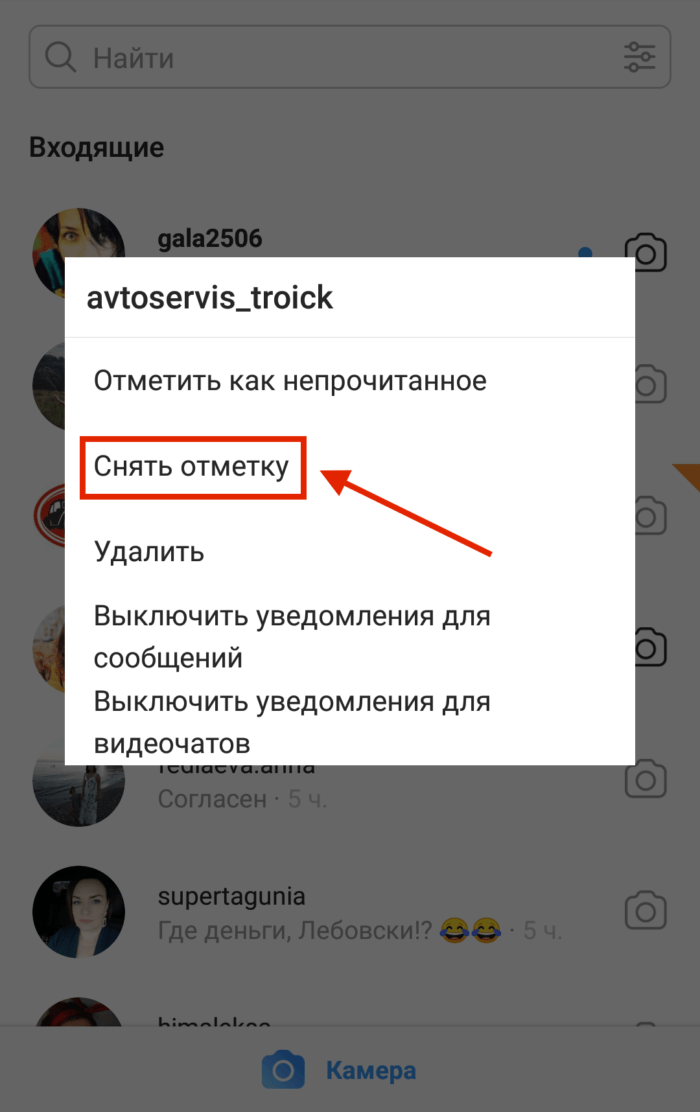
- Фотографии
Использование изображений в Instagram Direct — хорошее визуальное дополнение к текстовой информации при общении с аудиторией в чатах. Для отправки картинки нужно зайти в Директ в Инстаграме и выбрать соответствующий символ возле поля ввода. Далее откроется галерея вашего устройства. Выбирайте одно или больше фото.
- Видео
В телефоне можно выбрать нужное видео и прикрепить его так же, как в случае с фото. Использовать Директ получится и для видеозвонка, чтобы, например, дать пользователю онлайн-консультацию — для этого есть значок камеры вверху страницы.
- Мгновенное фото
- Ссылки на аккаунты
Если хотите поделиться страницей с кем-либо из подписчиков, например, в целях рекламы, сделать это можно из аккаунта, который решили показать. Нужно кликнуть на три точки. Пользователей можно выбрать несколько или одного. Сообщения в Direct будут содержать ссылку на тот аккаунт.
Нужно кликнуть на три точки. Пользователей можно выбрать несколько или одного. Сообщения в Direct будут содержать ссылку на тот аккаунт.
Можно отправлять подписчикам в Инстаграме посты, stories или reels, автор которых вы или другой пользователь. Для этого нажмите на самолетик под публикацией. Так, например, можно делиться информацией о товарах в ответ на вопросы клиентов об этом.
- Реакции на сторис
Комментарии и смайлы-реакции на сторис автоматически улетают как ответ в Директ. Там же можно продолжить общение с пользователем Инстаграм.
- Ссылки на сторонние ресурсы
Отправлять в Директ можно и кликабельные ссылки на сайты и группы в соцсетях. Выбирайте этот вариант как актуальный способ продвижения ваших площадок.
Использовать Директ в Инстаграм можно и для отправки аудиосообщений. Для этого вам нужно нажать на микрофон в строке ввода. Эта функция Директ удобна, например, чтобы делать персональные разборы текстов на писательских марафонах.
Для этого вам нужно нажать на микрофон в строке ввода. Эта функция Директ удобна, например, чтобы делать персональные разборы текстов на писательских марафонах.
- Групповые чаты
Написать в Директ можно не только одному человеку, но и группе пользователей. Доступен список собеседников до 250 участников. Чтобы сделать групповой чат и настроить отправку сообщений, нужно добавить нужных пользователей в поле «Кому». Такие общие переписки создают, чтобы:
- обсуждать с подписчиками товары, делиться рекомендациями и обмениваться мнениями;
- позволить людям оставлять отзывы и получать уведомления, когда появляется новое сообщение в ветке;
- давать ответы на разные вопросы клиентов: от самых популярных до редких;
- организовать техподдержку и решать проблемы подписчиков, связанные с оплатой, публикациями и т.
 д.
д.
- Быстрые ответы
Чтобы не отправлять в Директ одни и те же ответы на вопросы клиентов, можно создать шаблоны сообщений. Их будете отправлять как реакцию на популярные вопросы в Инстаграм-переписке, такие как «Подскажите, пожалуйста, сколько это стоит?» или «Как оформить заказ?». Как создать шаблон? Опция доступна только в режиме «Бизнес-аккаунт» (не «Автор»). В разделе «Настройки» нажмите пункт «Компания» ⇒ «Сохраненные ответы». Затем, чтобы создать сообщение, нужно выбрать «Новый сохраненный ответ».
- Инстаграм API
С помощью сервиса Wazzup вы можете пользоваться официальной версией Инстаграм от Facebook и интегрировать ваш Инстаграм с CRM-системой, чтобы:
- использовать Директ и работать с клиентами без угрозы получения блокировки от Инстаграма;
- отправлять с помощью Директ в Инстаграме сообщения, картинки, файлы и получать ответы от пользователей через CRM-окно;
- добавлять необходимое количество аккаунтов и интеграций;
- создавать готовые сообщения, чтобы использовать их для ответов в приложении, когда нужен Директ;
- узнавать статусы сообщений в Инстаграм;
- распределять специалистов по чатам и контролировать переписки;
- использовать Директ для общения с потенциальными и настоящими клиентами.

- Рассылки в Директе
Чтобы делать рассылки в Инстаграме, нужен Директ. С помощью такого массового формата вы можете приветствовать в профиле новых подписчиков, анонсировать мероприятия, акции и новинки, делиться новостями, объявлять о прямых эфирах или поблагодарить клиентов за то, что обратились к вам.
Рассылки в Директе можно запускать с помощью специальных сервисов, но есть вероятность, что Инстаграм отправит за это в бан.
- Продажи через Директ
Вам нужен Директ, чтобы получать оплату от клиента:
- Для этого можете отправить пользователю ссылку или информацию по оплате товара или услуги.
- Скинуть человеку ссылку на ваш лендинг, в котором есть форма оплаты и описание продукта/услуги.
Директ в Инстаграме уже давно не просто встроенный в приложение мессенджер. Не использовать Директ в бизнесе означает отказаться от мощного и эффективного маркетинг-инструмента для продвижения и продаж в популярной социальной сети.
Делитесь с клиентами контентом, выстраивайте доверительное общение, отправляйте сообщения с полезной и интересной информацией, работайте с обратной связью и продавайте в бизнес-аккаунте. Все это получится, если использовать Директ в Инстаграме.
Instagram тестирует отдельное приложение для обмена сообщениями и может удалить DMS из основного приложения
- Tech /
- Apps /
/
Messenger 2,0
от Casey Newton / @caseynewton
|Поделиться этой историей
Instagram тестирует отдельное приложение для личных сообщений под названием Direct, что является первым шагом к возможному удалению функций обмена сообщениями из основного приложения. Direct, который открывается для камеры так же, как и Snapchat, сегодня станет доступен на Android и iOS в шести странах: Чили, Израиле, Италии, Португалии, Турции и Уругвае. Если вы установите Direct, почтовый ящик исчезнет из приложения Instagram и будет доступен только в приложении для обмена сообщениями. Если Instagram представит Direct по всему миру (в настоящее время у него нет сроков для этого), этот шаг может дать материнской компании Facebook третий популярный инструмент для обмена сообщениями наряду с Messenger и WhatsApp.
Если вы установите Direct, почтовый ящик исчезнет из приложения Instagram и будет доступен только в приложении для обмена сообщениями. Если Instagram представит Direct по всему миру (в настоящее время у него нет сроков для этого), этот шаг может дать материнской компании Facebook третий популярный инструмент для обмена сообщениями наряду с Messenger и WhatsApp.
Хотя официально это всего лишь тест, Instagram создает приложение Direct, потому что личные сообщения никогда не могут быть лучшими в своем классе, когда они находятся внутри приложения, предназначенного для публичного вещания. «Мы хотим, чтобы Instagram был местом для всех ваших моментов, и приватный обмен с близкими друзьями является важной частью этого», — сказал мне Хемал Шах, менеджер по продукту Instagram. «Direct вырос в Instagram за последние четыре года, но мы можем сделать его еще лучше, если он будет стоять сам по себе. Мы можем раздвинуть границы, чтобы создать самое быстрое и креативное пространство для частного обмена, когда Direct — это отдельное приложение для камеры».
«Мы можем раздвинуть границы, чтобы создать самое быстрое и креативное пространство для частного обмена».
Если это звучит знакомо, то это потому, что Facebook уже проводил подобный переход. В 2014 году компания отключила обмен сообщениями внутри флагманского приложения, заставив пользователей загружать Messenger. «На мобильных устройствах каждое приложение может хорошо выполнять только одну задачу», — сказал в то время генеральный директор Марк Цукерберг. «Просить людей установить другое приложение — это краткосрочная болезненная вещь, но если мы хотели сосредоточиться на хорошем обслуживании этого [варианта использования], нам нужно было создать специальный и целенаправленный опыт».
Директ построен по похожей логике. В то время как прямой обмен сообщениями изначально был запоздалой мыслью в Instagram, после нескольких редизайнов к апрелю этого года он собрал 375 миллионов пользователей в месяц, сообщает компания. Его рост совпал с ростом историй в Instagram, которые побуждают пользователей быстро отвечать на сообщения друзей, добавляя поле «отправить сообщение» под каждым из них.
Теперь Instagram увидит, смогут ли его инструменты для личных сообщений процветать сами по себе. Есть основания полагать, что они будут: приложения для обмена сообщениями имеют больше пользователей, чем социальные сети, и некоторые предполагают, что растущая культурная напряженность толкает больше разговоров с публичных форумов в частные группы. Если обмен сообщениями станет большой, псевдонезависимой опорой Instagram, это может еще больше укрепить приложение в жизни его пользователей, открывая при этом новые значительные возможности для бизнеса.
В настоящее время в экспериментальном состоянии Direct мало что можно найти в Instagram. Приложение состоит всего из трех экранов. Как и Snapchat, он открывается для камеры, чтобы вы привыкли регулярно делиться. (Однако вам не обязательно делать снимок; вы также можете потянуть вниз, чтобы открыть экран, на котором вы можете ввести свое сообщение.) Слева от камеры находится экран профиля, который позволяет вам получить доступ к настройкам, переключению учетных записей и переходить в разные уголки Instagram.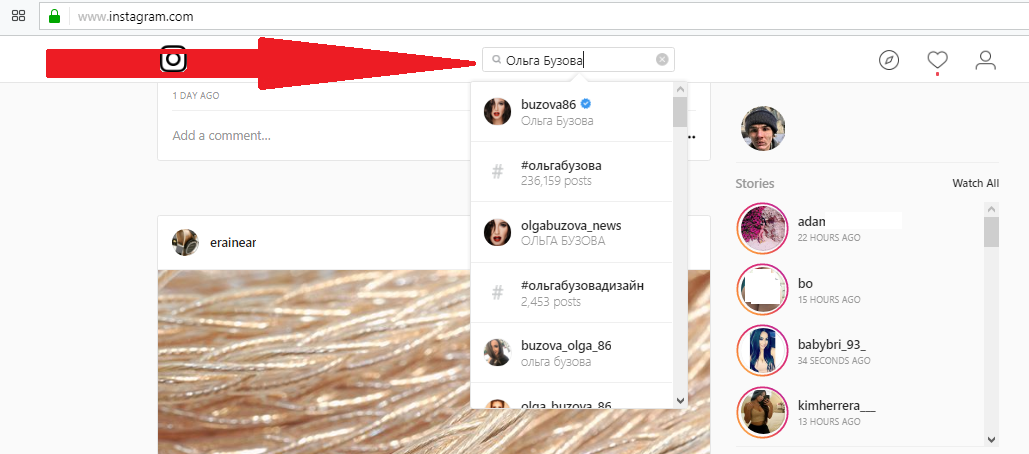 Справа находится ваш почтовый ящик с сообщениями. Это все приложение.
Справа находится ваш почтовый ящик с сообщениями. Это все приложение.
Тем не менее, есть несколько приятных моментов. Дизайнеры создали, возможно, самый изящный переход к приложению, который я когда-либо видел: если вы начнете проводить пальцем вправо от папки «Входящие» Direct, из боковой части приложения начнет появляться всплывающий логотип Instagram. Проведите по экрану вправо, и Direct откроет Instagram. Точно так же вы можете провести пальцем вправо в Instagram, чтобы открыть логотип Direct — модифицированную версию логотипа бумажного самолета, который Instagram давно использует для сообщений, — и, завершив свайп, вы вернетесь в Direct.
Один из самых крутых переходов в приложениях, которые я когда-либо видел
Еще одна новинка, которую можно найти в тестовом приложении, — это четыре эксклюзивных фильтра, которые я бы хотел, чтобы все они были доступны в приложении Instagram. Один фильтр издает случайные звуковые сигналы, размывая ваш рот, что вы оцените, если вам когда-либо нравились ненужные цензурные видео Джимми Киммела.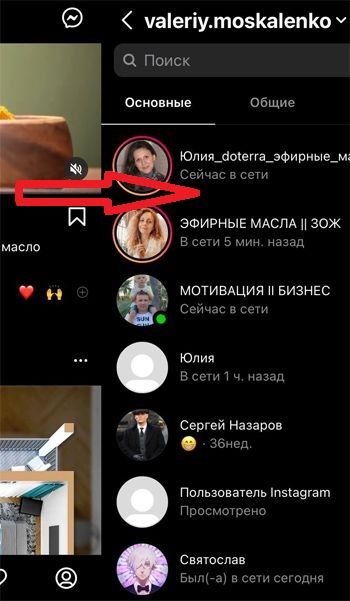 Другой фильтр создает живой вырез вашего рта и накладывает его на настоящий рот, делая вас похожим на безумного клоуна. Третий фильтр создает бесконечный цикл видео, увеличивая масштаб вашего открытого рта, когда вокруг вас кружатся несколько версий вашей головы.
Другой фильтр создает живой вырез вашего рта и накладывает его на настоящий рот, делая вас похожим на безумного клоуна. Третий фильтр создает бесконечный цикл видео, увеличивая масштаб вашего открытого рта, когда вокруг вас кружатся несколько версий вашей головы.
Если у Direct и есть обратная сторона, так это то, что для полноценного использования Instagram теперь пользователям потребуется переключаться между приложениями. Это может быть особенно остро для людей, которые начинают много чатов из ленты историй (это мой самый распространенный способ использования сообщений в Instagram). По моему опыту, при использовании совершенно нового iPhone X навигация между приложениями была почти бесшовной. Мне будет любопытно посмотреть, как это выглядит на старых моделях телефонов и в странах, где подключение для передачи данных может быть менее надежным.
Когда Facebook отделил Messenger от основного приложения, это вызвало возмущение пользователей, которые забросали его отзывами с одной звездой. Сегодня у приложения 1,3 миллиарда пользователей в месяц — по сравнению с 500 миллионами в год, когда оно было разделено, — и все же его рейтинг вырос до трех звезд на iOS. (Instagram имеет пятизвездочный рейтинг.)
Сегодня у приложения 1,3 миллиарда пользователей в месяц — по сравнению с 500 миллионами в год, когда оно было разделено, — и все же его рейтинг вырос до трех звезд на iOS. (Instagram имеет пятизвездочный рейтинг.)
Один из выводов, который компания может сделать из этого опыта, заключается в том, что хотя некоторые пользователи будут жаловаться на необходимость загрузки второго приложения, улучшенный опыт поможет увеличить общую аудиторию. И все же я не могу представить, что продуктовая команда Instagram удовлетворится трехзвездочным рейтингом Direct. И поэтому я думаю, что есть второй, не менее важный урок, который можно извлечь из опыта Messenger.
Сейчас трудно вспомнить, но когда-то Messenger был таким же быстрым и простым, как сегодня Direct. Только после того, как он возник сам по себе, он стал переполненным ящиком для мусора, каким он является сегодня: изумительное сочетание личных сообщений, групповых чатов, эфемерных историй, игр, ботов обслуживания клиентов, платежей и телефонных звонков. Задача Instagram состоит в том, чтобы расширить набор функций Direct, сохранив при этом простоту, которая изначально делала его привлекательным.
Задача Instagram состоит в том, чтобы расширить набор функций Direct, сохранив при этом простоту, которая изначально делала его привлекательным.
Самые популярные
Илон Маск говорит, что оставшиеся сотрудники Twitter скоро получат «очень значительные» премии в виде акций ChatGPT
Складной ноутбук и смартфон Lenovo — убедительный незавершенный шаг в будущее0012
Как отправлять видео в Instagram DM на ПК и мобильных устройствах?
DM в Instagram сделал все возможное, чтобы не стать еще одним промежуточным инструментом, предназначенным исключительно для отправки и получения сообщений. Теперь вы можете использовать свой почтовый ящик Instagram DM в качестве мощного моста между вами и вашими клиентами или друзьями. А благодаря разнообразному контенту, которым вы можете поделиться в дополнение к текстовым сообщениям, [таким как интерактивные ссылки, изображения и видео] прямые сообщения становятся все более популярными. В любом случае, если вас интересуют эти функции и то, как они работают, у вас, несомненно, возник один вопрос: как отправлять видео в Instagram DM с ПК и мобильного телефона?
В любом случае, если вас интересуют эти функции и то, как они работают, у вас, несомненно, возник один вопрос: как отправлять видео в Instagram DM с ПК и мобильного телефона?
Конечно, кто не приветствует идею отправки видео в Instagram DM? Используя эту функцию, вы можете смотреть видео, которые вам интересны, в Instagram с друзьями и семьей, отправлять исчезающее видео и получать удовольствие или предлагать краткий обзор до того, как ваш новый продукт будет официально доступен.
Цель этой статьи — рассказать вам обо всех деталях, которые вам нужно знать о том, как отправлять видео в Instagram DM как в мобильном приложении, так и на ПК.
Итак, независимо от того, подключены ли вы к DM в Instagram, чтобы оставаться на связи с друзьями или использовать его как эффективное средство привлечения новых лидов и потенциальных клиентов, вам нужно знать ограничения Instagram в этом вопросе. Здесь, помимо изучения встроенных решений для отправки видео на мобильный телефон и компьютер, вы также узнаете, как отправлять видео в Instagram DM с ПК, используя один из лучших инструментов Instagram DM без каких-либо ограничений.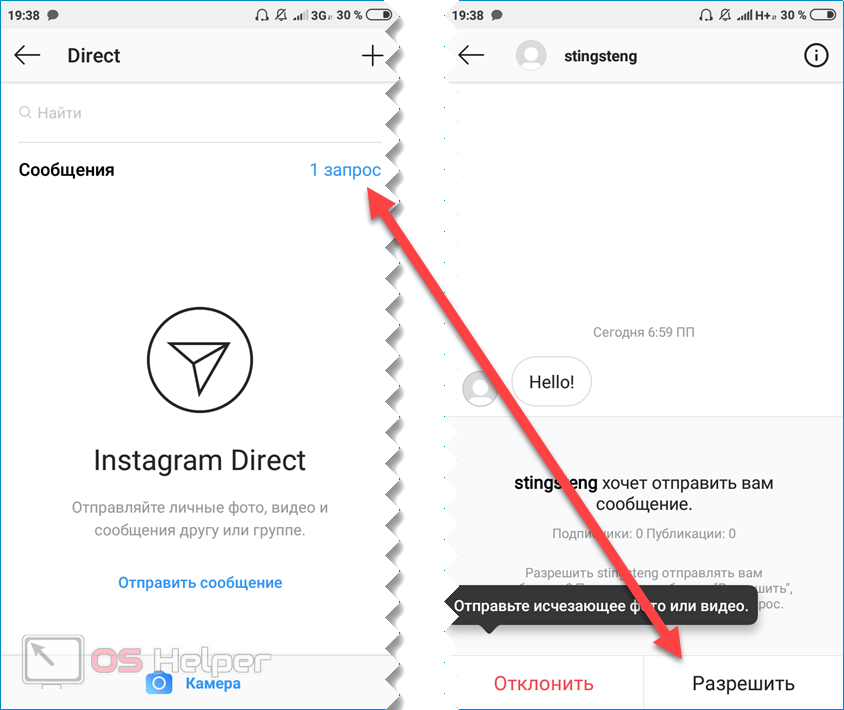 Итак, давайте посмотрим!
Итак, давайте посмотрим!
Совет для профессионалов: если вы ищете невероятный инструмент DM для целевой аудитории с предустановленными сообщениями и отправки видео их DM, пропустите эту статью и начните свой бесплатный план на DMpro прямо сейчас!
Содержание[скрыть]
- 1 Как отправлять видео в Instagram
- 1.1 Как отправлять видео в Instagram DM на ПК
- 1.2 Как отправлять видео в Instagram DM на ПК с помощью DMpro
- DMpro Особенности 1.2.1
- 1.3 Как отправлять видео в Instagram DM на мобильном телефоне
- 2 Как отправить исчезающее видео в Instagram
- 3 Часто задаваемые вопросы о том, как отправить видео в Instagram на ПК и телефон
- 3.1 #1 Почему я не могу отправить видео в Instagram DM?
- 3.2 #2 Как отправлять более длинные видео в Instagram DM?
- 3.3 #3 Как отправить сообщение в Instagram?
- 3.4 #4 Как ответить на сообщение в Instagram?
- 3.
 5 #5 Как работает видеочат Instagram на ПК?
5 #5 Как работает видеочат Instagram на ПК? - 3.6 #6 Как отправить видео в Instagram прямо из галереи телефона?
- 3.7 #7 Как поделиться видео в Instagram из своей ленты?
- 3.8 #8 Как отправить видео в Instagram DM с ПК и мобильного телефона, скопировав ссылку
- 4 Вывод так легко. По сути, вы можете публиковать видео в своей ленте или историях Instagram, а также через прямые сообщения . Поскольку мы продолжаем обсуждение DM в Instagram, вы должны помнить, что существуют также разные способы обмена видео через DM. Каждый способ может служить разным целям, например, просто проскользнуть в чью-то DM или продать в Instagram DM. Ниже вы узнаете больше о том, как отправлять видео в Instagram DM. Как S end V ideos в Instagram DM на ПК
можете следовать приведенным ниже инструкциям. Это намного проще, чем вы ожидаете.
- Сначала откройте свою учетную запись Instagram на рабочем столе.

- Под каждым видео вашей ленты или историй есть значок бумажного самолетика. Нажмите на него, выберите любого, кого вы хотите отправить в DM, и опубликуйте это видео.
Тем не менее, все становится сложнее, если вы ищете способ отправлять видео в Instagram DM из сохраненного контента на вашем собственном ПК. Хотя Instagram позволяет вам делиться фотографиями, сохраненными на ваших компьютерах, видеофайлы нельзя загружать с ПК в почтовый ящик DM в Instagram.
Таким образом, DMpro предлагает творческое решение. Этот инструмент является надежным сторонним приложением, которое никогда не ломается и не выполняет то, что мы установили в придачу. Вот как это работает.
Как отправлять видео в Instagram DM на ПК с помощью DMproКак упоминалось ранее, вы не можете использовать настольное приложение Instagram для отправки видео в Instagram DM, если они не из чужих каналов и историй. Но когда у вас есть видео на вашем компьютере и вы хотите поделиться им через DM в Instagram, что будет правильным решением?
Давайте подумаем о том, как электронная почта, Yahoo, Gmail и т.
 д. работают на ПК. Неудивительно, что они едва ли накладывают какие-либо ограничения на совместное использование различных типов файлов. А что, если бы вы могли пересылать и управлять всеми своими прямыми сообщениями в Instagram через электронную почту? Далее вы можете увидеть, как DMpro работает над решением этой проблемы.
д. работают на ПК. Неудивительно, что они едва ли накладывают какие-либо ограничения на совместное использование различных типов файлов. А что, если бы вы могли пересылать и управлять всеми своими прямыми сообщениями в Instagram через электронную почту? Далее вы можете увидеть, как DMpro работает над решением этой проблемы.Теперь давайте посмотрим, как отправлять видео на ПК в Instagram с помощью DMpro:
Для начала зарегистрируйтесь на DMpro бесплатно . Вам потребуется меньше минуты, чтобы заполнить форму, не указывая номера кредитных карт.
- Двигаясь дальше, нажмите кнопку «Добавить учетную запись Instagram», чтобы подключить одну или несколько учетных записей IG к вашей панели управления в DMpro.
- После того, как вы подключили свою учетную запись Instagram к DMpro, выберите учетную запись IG, с которой вы хотите работать, и нажмите «Управление». Это даст вам доступ к функциям на панели инструментов DMpro.

- Здесь выберите вкладку «DM для отправки по электронной почте» после перехода в «Прямые сообщения» на панели инструментов.
- Чтобы пересылать сообщения Instagram на вашу электронную почту, выберите свой профиль Instagram из списка. Выбрав каждый профиль, вы увидите поле в верхней части списка IG, которое позволяет назначить ему новый адрес электронной почты.
- Наконец, после того, как вы нажмете кнопку «Сохранить», вы сможете управлять всеми своими DM в Instagram через электронную почту на своем ПК.
Используя DMpro, теперь вы можете читать и отвечать на свои IG DM в своей электронной почте, лучше контролировать свой почтовый ящик DM, использовать свою электронную почту как лучшую заставку Instagram DM, восстанавливать удаленные DM, отключать Уведомления о прочтении DM, и, что не менее важно, это может быть идеальное решение для отправки видео в Instagram DM с вашего ПК.

Итак, поторопитесь и s зарегистрируйтесь бесплатно в DM p ro!
Кроме того, использование DMpro дает вам больше преимуществ благодаря другим функциям, которые улучшают вашу маркетинговую стратегию IG с помощью DMing в Instagram. Вот некоторые из них.
- Фильтруйте и упорядочивайте личные сообщения Instagram в папке «Входящие» DMpro.
- Используйте DMpro как эффективный инструмент автоматического DM.
- Создавайте массовые продажи, используя функцию массовой рассылки.
- Нацельтесь на различных потенциальных потенциальных клиентов и новых подписчиков, ваш список пользователей IG и текущих подписчиков, пользователей хэштегов и подписчиков влиятельного лица.
- Установите автоответчик, чтобы улучшить вашу базу данных DM.
В конце концов, Instagram по-прежнему широко используется на смартфонах.
 И потребуется некоторое время, чтобы десктопная версия догнала мобильное приложение. К счастью, есть более простые подходы к отправке видео в Instagram DM на мобильном устройстве.
И потребуется некоторое время, чтобы десктопная версия догнала мобильное приложение. К счастью, есть более простые подходы к отправке видео в Instagram DM на мобильном устройстве.Мы дали вам несколько инструкций, как легко и быстро публиковать видео в Instagram с ПК. Теперь пришло время узнать, как использовать мобильное приложение для других различных функций. Давайте посмотрим.
- Откройте приложение Instagram на своем мобильном телефоне. Под любым видео, в постах в ленте и в историях есть значок «бумажный самолетик».
- Чтобы отправить видео в Instagram DM, коснитесь значка. Затем выберите или найдите имена пользователей IG и нажмите кнопку «Отправить» в конце.
Будь то в группе Instagram или в индивидуальном сообщении, вы можете отправлять исчезающие видео и фотографии.
 Исчезающее видео будет удалено, как только получатель откроет и увидит его. Кроме того, вы можете настроить удаление исчезающего видео после того, как пользователь воспроизведет его один раз.
Исчезающее видео будет удалено, как только получатель откроет и увидит его. Кроме того, вы можете настроить удаление исчезающего видео после того, как пользователь воспроизведет его один раз.Примечание. В новых обновлениях Instagram вы даже можете отправлять исчезающие сообщения в режиме исчезновения.
В любом случае, вот пошаговое руководство по отправке исчезающего видео в Instagram DM.
- Сначала откройте свой Instagram и коснитесь значка DM.
- Затем выберите разговор или найдите имя пользователя.
- Теперь нажмите на значок камеры и запишите видео.
- Прежде чем отправить видео в беседу, на экране появятся 3 варианта.
- «Просмотреть один раз» — при выборе этого параметра будет отправлено исчезающее видео, которое пользователи смогут увидеть только один раз.
- «Разрешить повторное воспроизведение» – при выборе этого параметра будет отправлено исчезающее видео, которое позволит пользователям воспроизвести его еще раз, прежде чем оно будет удалено.

- «Оставить в чате» — этот параметр сохраняет изображение предварительного просмотра фото или видео в цепочке чата.
Примечание. Вы также можете удалить сообщение для обеих сторон и вообще не использовать функцию исчезновения фото/видео.
Выбор типа исчезающего видео, которое вы хотите отправить в Instagram DM- Наконец, нажмите «Отправить», и видео будет отправлено в ваш чат на основе выбранного вами варианта.
Помните, что вы можете отправлять исчезающие видео и изображения только подписчикам или тем, у кого уже есть «одобренные сообщения» от вас.
Часто задаваемые вопросы о том, как отправлять видео в Instagram на ПК и телефонТеперь, когда мы рассмотрели некоторые важные вопросы о загрузке видео в Instagram DM с ПК или мобильного телефона, пришло время обсудить более часто задаваемые вопросы по этой проблеме. Давайте углубимся.
#1 Почему я не могу отправлять видео в Instagram DM?Могут быть разные причины, по которым функция Instagram DM не работает.
 Например, если вы не можете отправлять видео в Instagram DM, это может быть связано со следующими причинами:
Например, если вы не можете отправлять видео в Instagram DM, это может быть связано со следующими причинами:- Instagram позволяет отправлять видео продолжительностью до 60 секунд. Поэтому, если вы не можете загрузить видео в Instagram с ПК или мобильного телефона, проверьте, не превышает ли продолжительность вашего видео разрешенную в Instagram DM.
- Другой причиной может быть размер файла. Если файл тяжелый, вы не можете отправить его через DM. В таких случаях вам лучше сжать его и попробовать отправить еще раз.
- Кроме того, используемый вами видеокодек может быть несовместим с Instagram и не поддерживаться им. Итак, обратите внимание на формат видео, которое вы хотите загрузить в чью-то DM.
Вы можете отправлять длинные видео через службы передачи файлов, такие как Dropbox и Google Drive. Кроме того, вы можете отправить им ссылку, чтобы направить их на файл, загруженный где-то еще, например на YouTube.

Вы также можете разрезать видео на более короткие видео, чтобы отправлять их последовательно.
#3 Как отправить сообщение в Instagram?Чтобы отправить сообщение на ПК или мобильном телефоне, зарегистрируйтесь в Instagram и, подписавшись на группу друзей, перейдите на свою домашнюю страницу и выполните следующие действия:
- Нажмите на значок DM в правом верхнем углу.
- Затем найдите имя пользователя в строке поиска выше. Или нажмите + в правом верхнем углу экрана.
- Далее выберите пользователя и начните писать свое сообщение.
Ответить на DM проще, чем вы думаете. Перейдите на свою домашнюю страницу, нажмите на значок DM и сделайте следующее:
- Откройте предполагаемый разговор. Смахните сообщение вправо (или нажмите и удерживайте сообщение, чтобы опция «Ответить» появилась в левом нижнем углу экрана).

Примечание 1: Если вы хотите ответить на свое собственное сообщение, проведите пальцем по сообщению влево и затем продолжите.
Примечание 2. Если вы хотите ответить на определенное сообщение на своем ПК, нажмите значок с тремя горизонтальными точками рядом с сообщением, выберите «Ответить» и введите свое сообщение.
- Здесь вы увидите сообщение, прикрепленное над окном чата. Начните писать свое сообщение и нажмите «Отправить».
Примечание 3. Убедитесь, что ваш Instagram обновлен. Таким образом, функция «Ответить» будет добавлена к вашим параметрам DM. Также помните, что эта функция не активируется на некоторых телефонах из-за региона, в котором они проживают, или некоторых других факторов.
#5 Как работает видеочат в Instagram на ПК?Это почти то же самое, что и видеочат на телефоне в Instagram:
- Сначала откройте свой Instagram и коснитесь значка DM.
 Затем выберите пользователя, с которым вы хотите начать видеочат.
Затем выберите пользователя, с которым вы хотите начать видеочат. - Здесь вы увидите опцию камеры в правом верхнем углу экрана. Нажав на эту опцию, вы будете перенаправлены на новую страницу.
- Наконец, нажмите «Начать звонок» и наслаждайтесь хорошим временем со своими близкими.
Если вы хотите отправить видео [или фото] из своей галереи, вам просто нужно открыть предполагаемый разговор и сделать следующее:
- Сначала нажмите кнопку, которая выглядит как пейзаж, справа вашего окна чата.
- Затем найдите видео, которое хотите отправить из своей галереи.
- Наконец, нажмите «Отправить».
Готово! Теперь вы также научились отправлять видео в Instagram DM из своей фототеки.
#7 Как поделиться видео в Instagram из своей ленты?Отправка видео из вашей ленты — это просто кусок пирога:
- Найдите публикацию или историю, которой хотите поделиться, и коснитесь бумажного самолетика под ней.

- Здесь вы увидите список пользователей, с которыми вы в основном общались или которым отправляли DM.
- Выберите столько пользователей, сколько хотите, и нажмите «Отправить».
Особое примечание: вы не можете отправлять сообщения и истории личных аккаунтов тем, кто не является подписчиком. Кроме того, некоторые пользователи могут отключить эту функцию в историях. Так что не удивляйтесь, если под чьими-то историями вы не увидите значок бумажного самолетика!
#8 Как отправить видео в Instagram DM с ПК и мобильного телефона, скопировав ссылкуЕще один способ отправить видео кому-то в DM — скопировать ссылку из предполагаемого поста, а затем вставить ее в свои DM. Вот как это сделать:
- Сначала найдите видео, которое хотите отправить, и нажмите на три точки в правом верхнем углу видео.
- Затем скопируйте ссылку, нажав на опцию.
- Затем перейдите в свой почтовый ящик DM и найдите целевого пользователя.

- Сначала откройте свою учетную запись Instagram на рабочем столе.

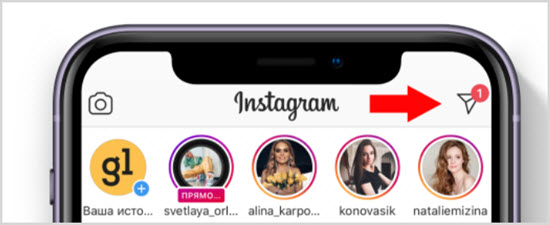
 д.
д.
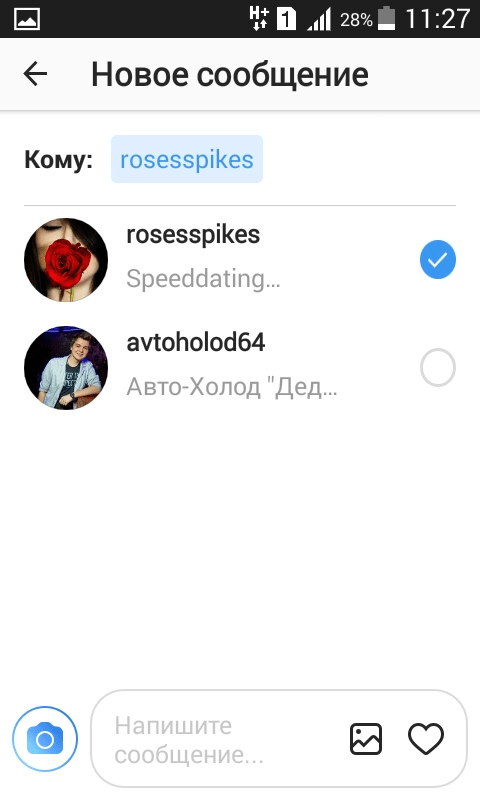 5 #5 Как работает видеочат Instagram на ПК?
5 #5 Как работает видеочат Instagram на ПК?
 д. работают на ПК. Неудивительно, что они едва ли накладывают какие-либо ограничения на совместное использование различных типов файлов. А что, если бы вы могли пересылать и управлять всеми своими прямыми сообщениями в Instagram через электронную почту? Далее вы можете увидеть, как DMpro работает над решением этой проблемы.
д. работают на ПК. Неудивительно, что они едва ли накладывают какие-либо ограничения на совместное использование различных типов файлов. А что, если бы вы могли пересылать и управлять всеми своими прямыми сообщениями в Instagram через электронную почту? Далее вы можете увидеть, как DMpro работает над решением этой проблемы.

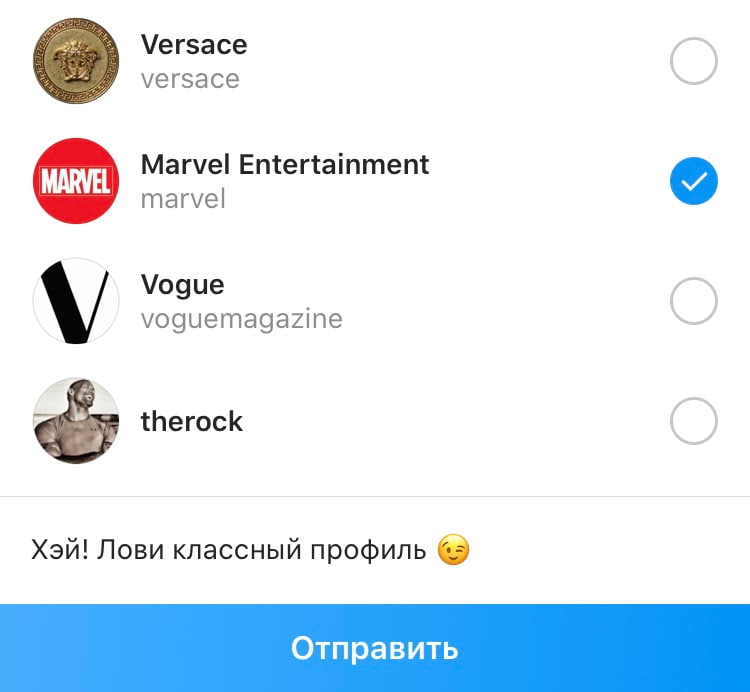 И потребуется некоторое время, чтобы десктопная версия догнала мобильное приложение. К счастью, есть более простые подходы к отправке видео в Instagram DM на мобильном устройстве.
И потребуется некоторое время, чтобы десктопная версия догнала мобильное приложение. К счастью, есть более простые подходы к отправке видео в Instagram DM на мобильном устройстве. Исчезающее видео будет удалено, как только получатель откроет и увидит его. Кроме того, вы можете настроить удаление исчезающего видео после того, как пользователь воспроизведет его один раз.
Исчезающее видео будет удалено, как только получатель откроет и увидит его. Кроме того, вы можете настроить удаление исчезающего видео после того, как пользователь воспроизведет его один раз.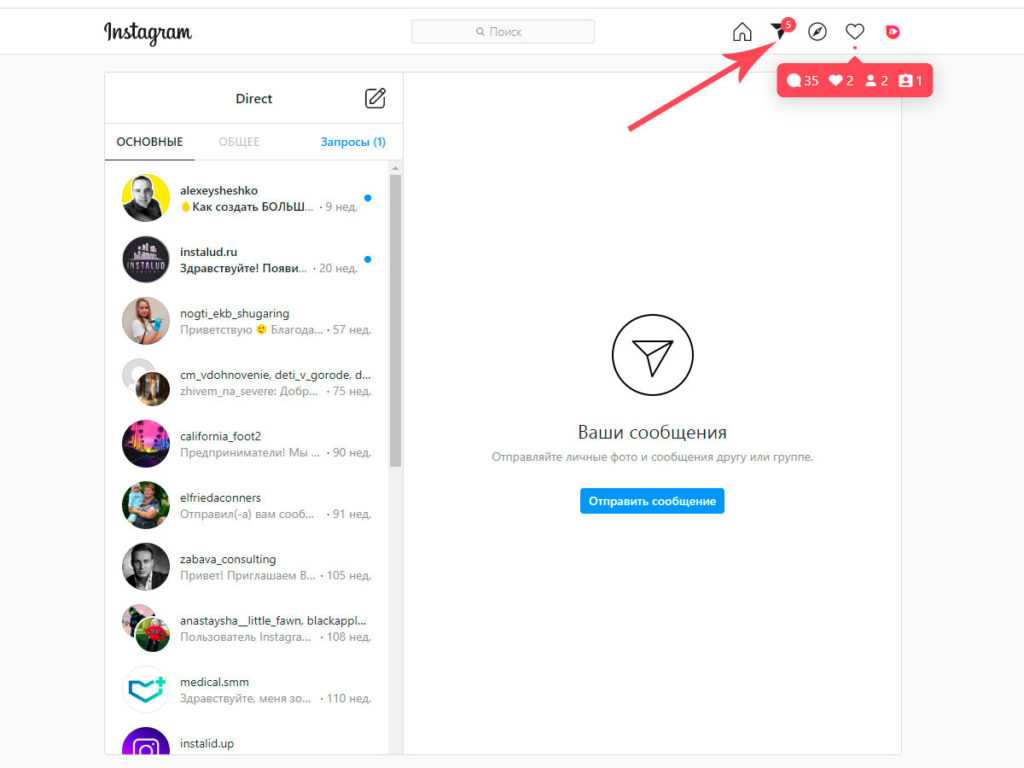
 Например, если вы не можете отправлять видео в Instagram DM, это может быть связано со следующими причинами:
Например, если вы не можете отправлять видео в Instagram DM, это может быть связано со следующими причинами:
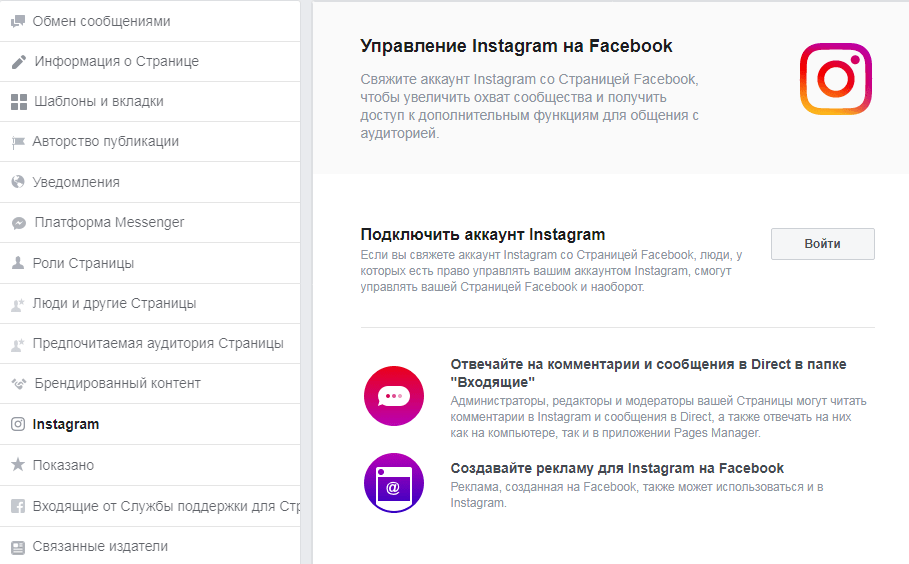
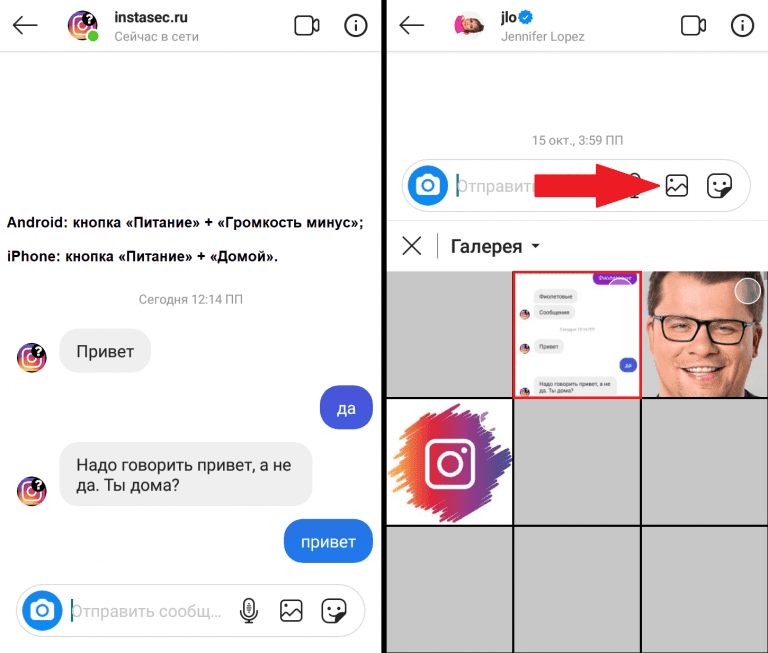 Затем выберите пользователя, с которым вы хотите начать видеочат.
Затем выберите пользователя, с которым вы хотите начать видеочат.